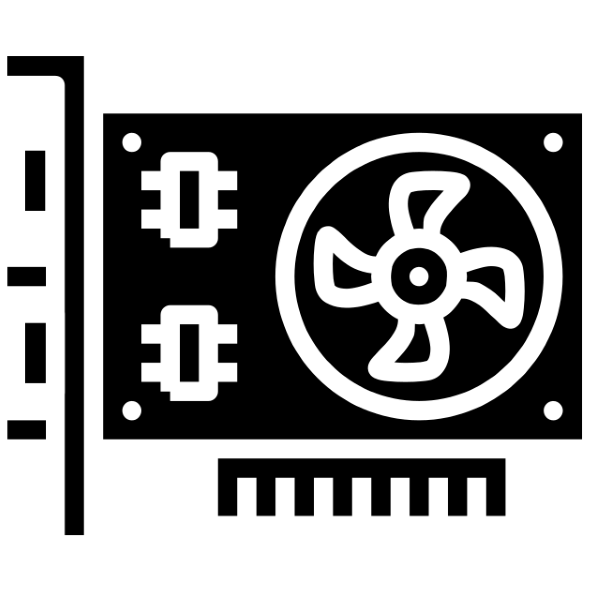
Om du öppnar enhetshanteraren efter att ha installerat om Windows (i synnerhet den sjunde versionen) kan du stöta på en post som heter "Standard VGA Graphic Adapter". Om vad det är och hur det är möjligt att få förare för honom, vill vi berätta idag.
Drivrutiner för standard VGA-adapter
Typiskt indikeras den utrustning som behandlas i enhetshanteraren med en felikon. I det här fallet fungerar felikonen som en ledtråd, eftersom en vanlig VGA-adapter är inget som ditt grafikkort för vilket standardfönstret är installerat.

Den här drivrutinen ger den minsta GPU-funktionaliteten, men det är inte tillräckligt att arbeta med enheten. Följaktligen måste du ladda ner och installera en fullfjädrad programvara för din adapter. Förfarandet består av flera steg.
Steg 1: Videokortdefinition
Först och främst, förstås måste du veta vilket grafikkort som är installerat i din dator eller bärbar dator. Om det redan är känt för dig, kan detta steg hoppas över, men om varken tillverkaren eller GPU-modellen är känd, gör inte utan föregående definition. Du kan få den information som behövs på flera sätt, den mest lämpliga presenteras i referenshandboken nedan.
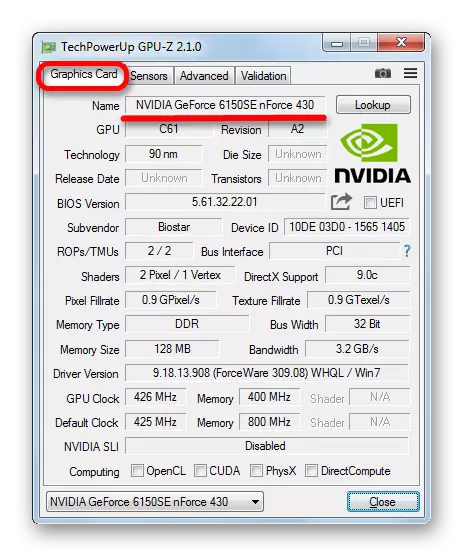
Lektion: Videokortdefinition
Efter att ha fått den önskade informationen kan du gå direkt till sökandet efter drivrutinerna för enheten.
Steg 2: Ladda ner drivrutiner
När tillverkaren och videokortmodellen är korrekt definierad är laddning av förarna inte en svår uppgift.
- Den mest tillförlitliga metoden för att erhålla programvara laddas den senaste versionen från den officiella Wendor-webbplatsen. Åtgärder Enkelt: Öppna resursen, hitta supportsektionen, hitta den support sidan speciellt på din GPU och ladda ner drivrutinen därifrån för det önskade operativsystemet. Om vissa problem uppstår, rekommenderar vi dig att bekanta dig med ett mer detaljerat exempel på länken nedan.
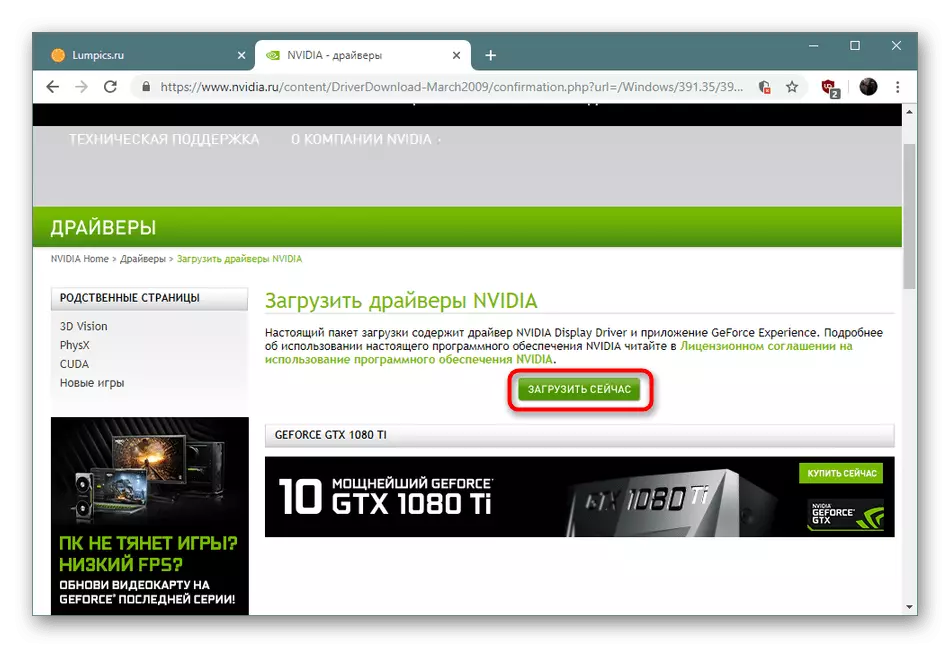
Lektion: Exempel på att ladda ner drivrutiner för grafikkort
- Få förare kan också använda en speciell programvara. De största tillverkarna av chips för videokort - NVIDIA och AMD har praktiserats genom frisläppande av specialverktyg, som har både föraren uppdateringsfunktionalitet.
Lektion: Förare som uppdateras genom GeForce-upplevelse och AMD Radeon Software Adrenalin Edition
Om du vill hitta en drivrutin för ett bärbara datorkort kan du använda leverantörernas uppdateringsapplikationer, särskilt ASUS Live Update eller HP Support Assistant.
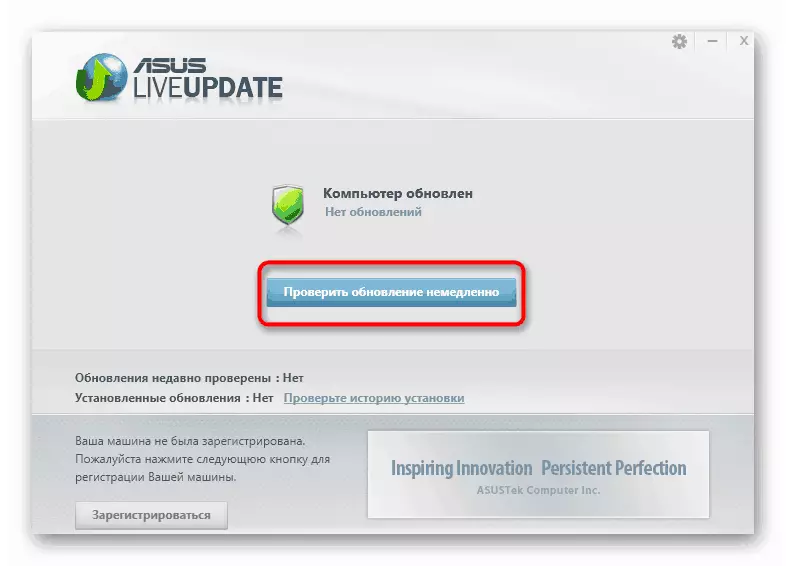
Läs mer: Ta emot drivrutiner via Asus Live Update, HP Support Assistant
- Möjligheter som liknar officiella verktyg som dubbla program från tredje part, även känd som Drivever. Dessa lösningar är mer mångsidiga, och i vissa fall är mer funktionella än applikationer från leverantörer.
Läs mer: De bästa programmen för installation av drivrutiner
För vår dags uppgift är Drivermax särskilt bra: I databasen i den här applikationen kan du hitta förare även för videokort från början av 2000-talet.
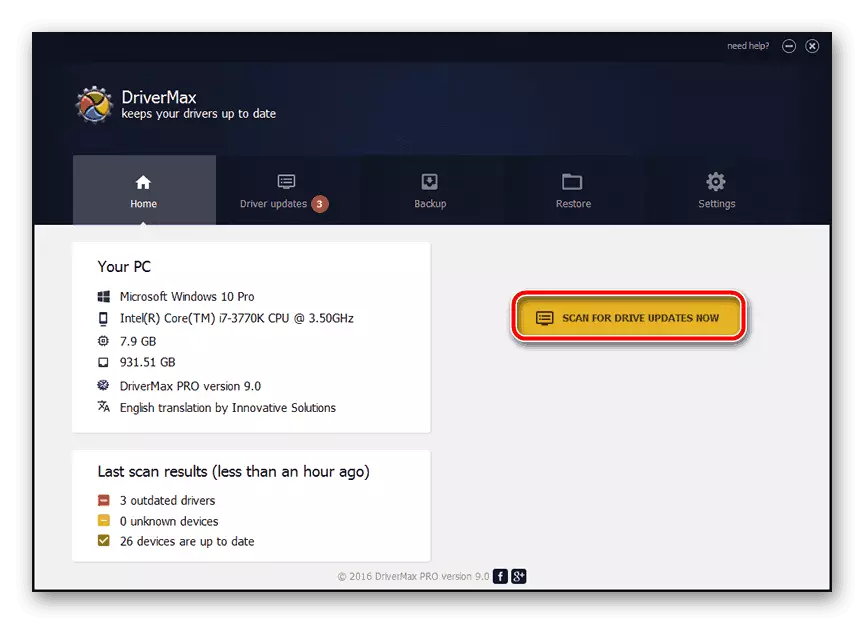
Lektion: Uppdatering av drivrutiner för videokort med Drivermax
- Ibland är det omöjligt att bestämma den exakta grafikkortsmodellen: även de program som AIDA64 fortsätter att visa den som en "standard VGA-adapter". I det här fallet är utrustnings-ID, en unik kod, genom vilken systemet definierar en ansluten enhet. Denna kod är mestadels bestämd korrekt, så den kan också användas för att söka efter drivrutiner.
Lektion: Hur man hittar drivrutins-drivrutiner
Tack vare dessa åtgärder kan du få fullfjädrade drivrutiner för en grafikadapter som gör att enheten är fullt fungerande.
Lösning av vissa problem
När den ledsna upplevelsen visar, försöker ofta hitta och installera drivrutiner för en vanlig grafikadapter VGA led till ett eller flera fel. Tänk på de vanligaste av dem.Det är omöjligt att bestämma grafikkortet
Ibland kan speciella program, och "Enhetshanteraren" inte identifieras korrekt av GPU. Det kan finnas flera anledningar till detta, men hårdvarufel är troligtvis. Gör följande:
- Försök att återansluta grafikkortet igen.
Uppmärksamhet! Förfarandet måste utföras när datorn är avstängd!
Kontrollera även om det är möjligt på en annan dator.
- Försök att ansluta kartan till en annan lämplig kontakt, om det finns flera av ditt moderkort.
- Kontrollera strömförsörjningen av GPU.
Om styrelsen, slots och mat självklart fungerar, misslyckades grafikkortet. Det är också möjligt att du har en falsk eller enhet med en chipdump, som värmdes.
Förare är inte installerade
Om grafikkortet verkar identifieras korrekt, men drivrutinerna vägras att installeras, som i fallet med det första problemet, kommer det mest troliga alternativet att vara utmatningen från GPU eller vad som är en falsk adapter. Om problemet gäller omöjligheten med installationen med hjälp av en videokorttillverkare, se bruksanvisningarna ytterligare.
Läs mer:
Förare är inte installerade via NVIDIA GeForce-upplevelse
Orsaker och löser problem med oförmågan att installera en grafikkortsdrivrutin
Slutsats
Vi gav information om vad en vanlig grafisk VGA-adapter är och hur man installerar föraren för den. Som du kan se är den här enheten inget annat än ett grafikkort för vilket standardfönstret är installerat.
